エラー DirectXで回復不能なエラーが発生しました システムへのDirectXのインストールに関連しています。 ほとんどの場合、システムはDirectXバージョンの要件を満たしていないため、エラーが発生します。 エラーメッセージは次のいずれかです。
- Directxで回復不能なエラーが発生しましたdxgi_error_device_removed
- Directxで回復不能なエラーwarzoneが発生しました
- Directxは回復不能なエラーに遭遇しました現代の戦争
- Directxで回復不能なエラーが発生しました
- Directxは、回復不能なエラーコールオブデューティー4を検出しました
この記事では、DirectXで回復不能なエラーが発生した場合の修正に役立つ可能性のある修正を分離しました。
修正1:デバイスマネージャーを使用してディスプレイアダプターを更新する
ステップ1:キーで実行ターミナルを開きます ウィンドウズ そして R
ステップ2:入力 devmgmt.msc ヒット 入る
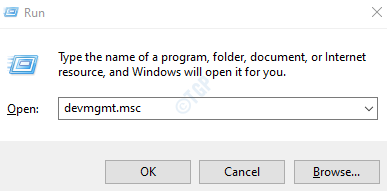
手順3:[デバイスマネージャ]ウィンドウで、をダブルクリックします。 ディスプレイアダプター
ステップ4:ディスプレイデバイスを右クリックして、 ドライバーの更新
![デバイスマネージャディスプレイアダプタグラフィックカード右クリック[ドライバの更新]](/f/d95e48f1663ef73518a15020b0db5874.png)
ステップ5:[ドライバーの更新]ウィンドウで、をクリックします コンピューターでドライバーを参照する
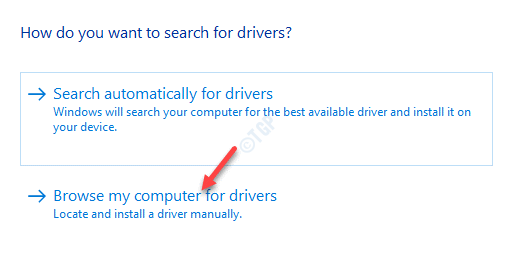
ステップ6:次に、をクリックします コンピューターで使用可能なドライバーのリストから選択します
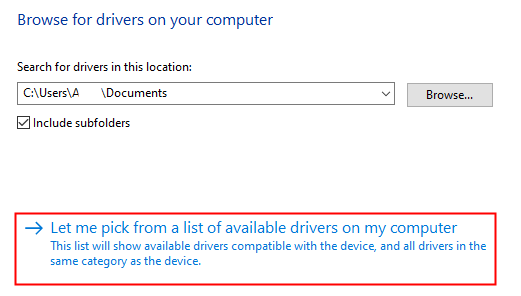
ステップ7: リストからドライバーを選択します をクリックします 次 ボタン。 Microsoftのベーシックディスプレイアダプタではなく、製造元からドライバを選択してください。

ステップ8: 再起動 システム
修正2:DirectX診断ツールを使用する
ステップ1:スタートボタン(Windowsロゴキー)の横の検索バーに次のように入力します dxdiag
ステップ2:メニューから、をクリックします 管理者として実行 に dxdiag 以下に示すようなアプリケーション
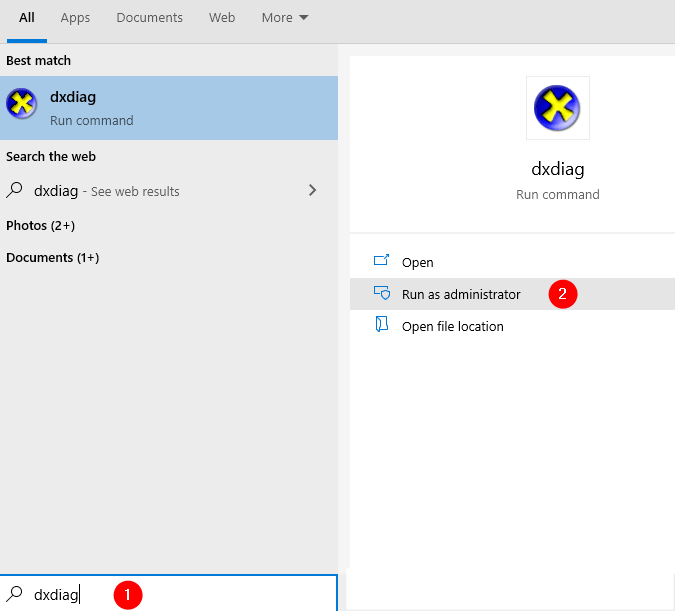
ステップ3:UACポップアップで、をクリックします はい
ステップ4:開いたウィンドウで、ツールが実行されるのを待ちます。 ツールが実行されて終了したら、をクリックします。 次のページ
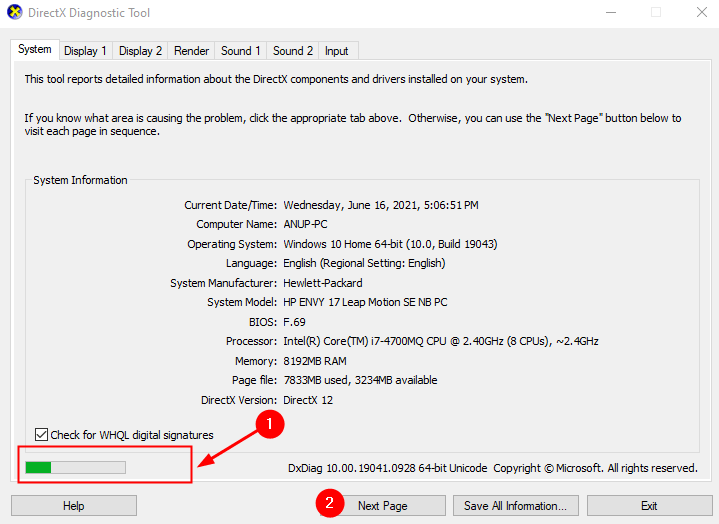
ステップ4:開いたページで、をクリックします 次のページ を押し続けます 次のページ 灰色になるまでボタン。
ステップ5:最後に、をクリックします 出口 ボタン
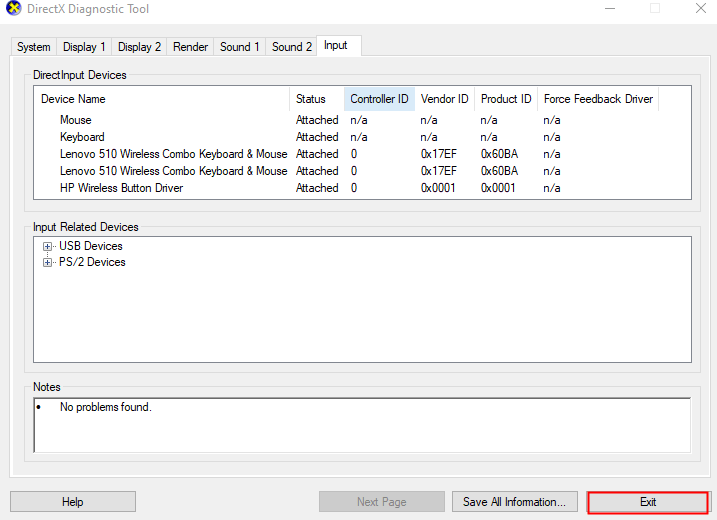
修正3:ディスプレイのスケーリングを変更する
表示スケーリングを変更すると、一部のユーザーが問題を解決するのに役立ちました。
ステップ1:キーで実行ターミナルを開きます ウィンドウズ そして R
ステップ2:タイプ ms-設定:表示 を押して OK
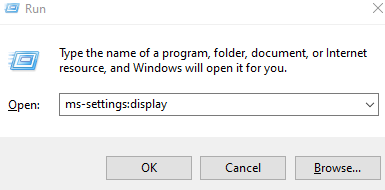
ステップ3:下にスクロールして スケールとレイアウト 選択します 100% ドロップダウンから
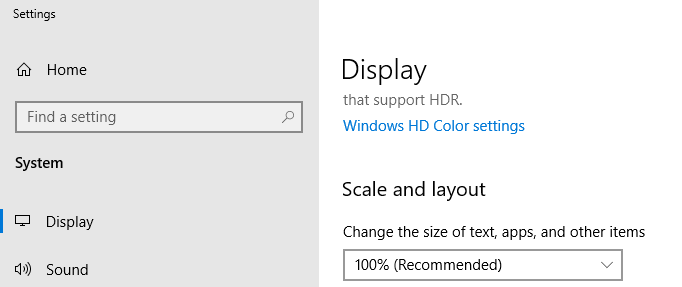
それで全部です
この記事が参考になれば幸いです。 読んでくれてありがとう。
親切にコメントして、上記の修正のどれがあなたのケースで機能したかを知らせてください。
